Så här kopierar eller flyttar du ett kalkylblad till en annan arbetsbok i Excel

Det kan hända att du behöver kopiera eller flytta ett kalkylblad till en annan arbetsbok i Excel eller göra en kopia av ett kalkylblad i samma arbetsbok. Kanske vill du göra ändringar men behålla det ursprungliga kalkylbladet.
Först visar vi hur du kopierar ett kalkylblad från en arbetsbok till en annan om det är en befintlig arbetsbok eller en ny. Högerklicka på fliken för det kalkylblad du vill kopiera och välj "Flytta eller Kopiera" från popupmenyn.
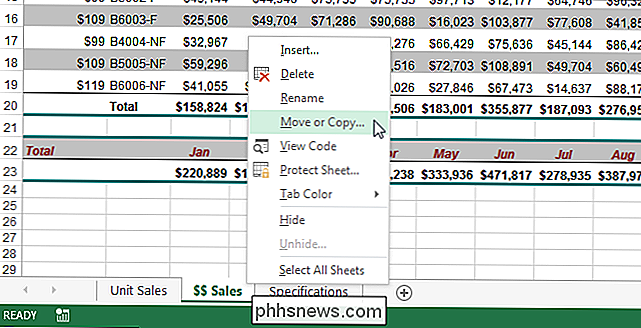
I dialogrutan "Flytta eller kopiera" väljer du arbetsboken som du vill kopiera kalkylbladet från listrutan "Till bokning".
OBS! För att kopiera det valda arbetsbladet till en befintlig arbetsbok måste den arbetsboken vara öppen. Om arbetsboken som du vill kopiera kalkylbladet inte är öppen kommer den inte vara tillgänglig på rullgardinsmenyn "Till bokning".
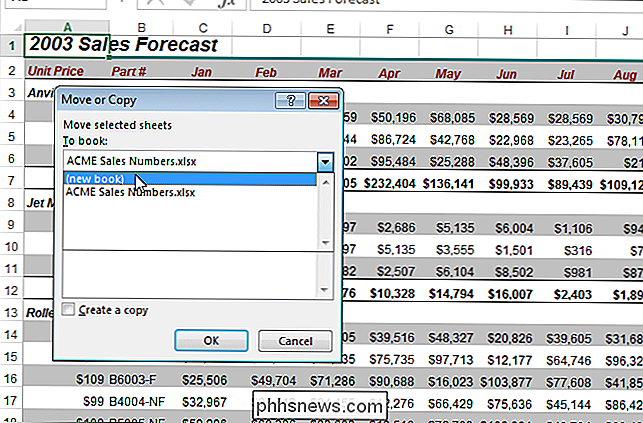
Vi ska kopiera det valda kalkylbladet till en ny arbetsbok, så välj "(Ny bok)" från rullgardinsmenyn "Till bok". Markera kryssrutan "Skapa en kopia". Eftersom vi skapar en ny arbetsbok finns det inga arbetsblad på listan "Innan ark" innan vi kan infoga det kopierade kalkylbladet. Det kommer att vara det enda arbetsbladet i den nya arbetsboken.
OBS! Om du vill flytta kalkylbladet till den andra arbetsboken, välj inte kryssrutan Skapa en kopia.
Klicka på "OK". En ny arbetsbok skapas och arbetsbladet kopieras till det. Om du väljer att flytta kalkylbladet kommer det inte längre att finnas i den ursprungliga arbetsboken.
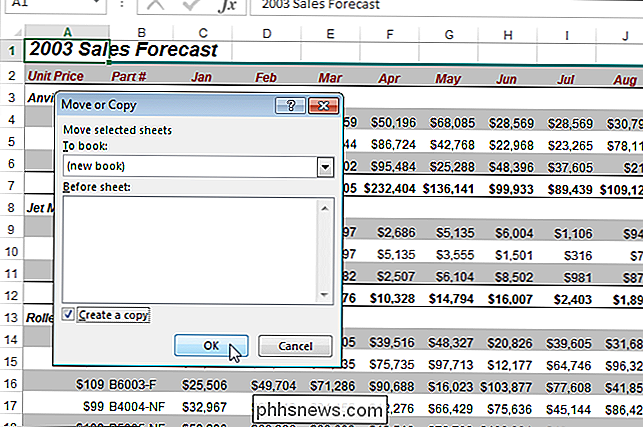
Du kan också göra en kopia av ett kalkylblad i samma arbetsbok. Du kanske vill göra det om du vill göra ändringar i ett kalkylblad, men du vill inte ändra originalet. Öppna dialogrutan "Flytta eller kopiera" på samma sätt som vi beskrivit tidigare i den här artikeln. Som standard är den nuvarande arbetsboken vald i rullgardinsmenyn "Till bokning", så ändra inte det. På listan "Innan ark" markerar du det ark som du vill infoga det kopierade kalkylbladet för. Vi väljer att lägga in kopian av kalkylbladet i slutet av de aktuella kalkylbladen. Markera kryssrutan Skapa en kopia och klicka på "OK".
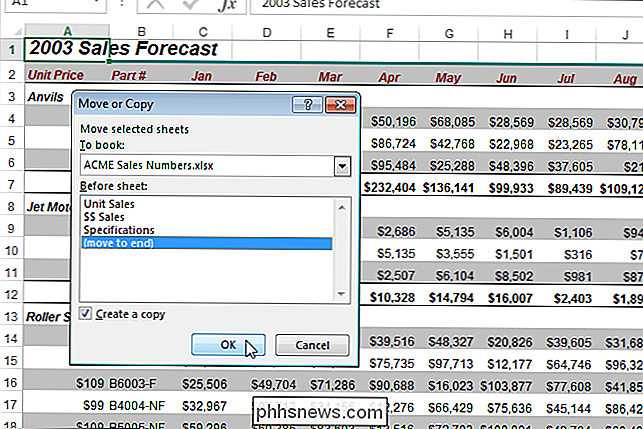
Arbetsbladet läggs till till höger om de aktuella kalkylbladens flikar.
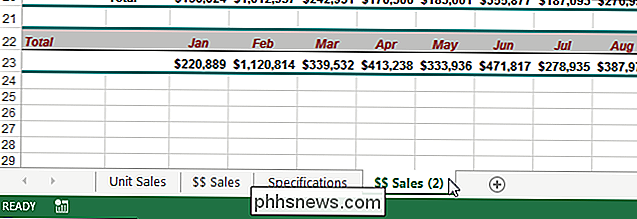
Den här funktionen är ett praktiskt sätt att omorganisera dina kalkylblad och arbetsböcker. Det kan hända att du behöver göra något, som bara ger ett visst kalkylblad från en arbetsbok till någon utan att skicka dem hela arbetsboken.

Hur man använder (eller inaktiverar) Windows Ink-arbetsytan i Windows 10
Windows 10 års årsuppdatering förbättras på Windows 10s stylusstöd med en ny "Windows Ink Workspace" -funktion. Det är utformat för att göra en digital penna snabbare och lättare med en Windows 10-tablett eller en konvertibel enhet. Bortsett från att vara en dedikerad startprogram för pennaaktiverade appar innehåller Windows Ink Workspace nya Sticky Notes, Sketchpad och Screen Sketch applikationer .

Så här byter du Macs språk och regioninställningar
Om du vill använda din Mac på ett annat språk, eller om du bor i en annan region, kan du ändra den i OS X. När du gör det kommer det att visa allt i ditt föredragna språk, valuta, datumformat och mycket mer. Språk- och regioninställningarna på OS X är ganska användbara på flera sätt, även om du inte har någon avsikt att någonsin ändra ditt språk, det finns några coola saker du kan göra för dina regionala format.



